
Android 传感器专题(3)——加速度/陀螺仪传感器
本节引言:
本节继续来扣Android中的传感器,本节带来的是加速度传感器(Accelerometer sensor)以及 陀螺仪传感器(Gyroscope sensor),和上一节的方向传感器一样有着x,y,z 三个轴, 还是要说一点:x,y轴的坐标要和绘图那里的x,y轴区分开来!传感器的是以左下角 为原点的!x向右,y向上!好的,带着我们的套路来学本节的传感器吧!
另外,想说一点的就是我们不是专门搞这个的,就写东西啊玩玩,见识下而已哈,很多东西 别太较真!
PS:方向传感器其实就是利用加速度传感器和磁场传感器来获取方位的,在2.2开始就被弃用了~
1.加速度传感器(Accelerometer sensor)
1)名词概念:
- 加速度传感器的单位:加速度(m/s^2)
- 方向传感器获取到的加速度是:手机运动的加速度与重力加速度(9.81m/s^2)的合加速度
- 另外重力加速度是垂直向下的!
关于这个不同方向合加速度的计算好像蛮复杂的,这里我们就不去纠结这个了! 先来看看加速度的value数组中的三个数的值吧~依旧是上节的代码,改下传感器而已~
水平放置:
从上面我们知道value数组的三个值分别对应X,Y,Z轴上的加速度! 好的,知道个大概,我们来写个简易计步器来熟悉下用法!
2).简易计步器的实现
运行效果图:
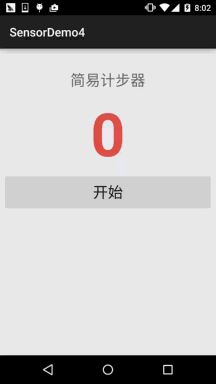
代码实现:
布局代码:activity_main.xml:
<LinearLayout xmlns:android="http://schemas.android.com/apk/res/android"
android:layout_width="match_parent"
android:layout_height="match_parent"
android:orientation="vertical"
android:padding="5dp">
<TextView
android:layout_width="wrap_content"
android:layout_height="wrap_content"
android:layout_gravity="center_horizontal"
android:layout_marginTop="30dp"
android:text="简易计步器"
android:textSize="25sp" />
<TextView
android:id="@+id/tv_step"
android:layout_width="wrap_content"
android:layout_height="wrap_content"
android:layout_gravity="center_horizontal"
android:layout_marginTop="5dp"
android:text="0"
android:textColor="#DE5347"
android:textSize="100sp"
android:textStyle="bold" />
<Button
android:id="@+id/btn_start"
android:layout_width="match_parent"
android:layout_height="64dp"
android:text="开始"
android:textSize="25sp" />
</LinearLayout>MainActivity.java:
public class MainActivity extends AppCompatActivity implements View.OnClickListener, SensorEventListener {
private SensorManager sManager;
private Sensor mSensorAccelerometer;
private TextView tv_step;
private Button btn_start;
private int step = 0; //步数
private double oriValue = 0; //原始值
private double lstValue = 0; //上次的值
private double curValue = 0; //当前值
private boolean motiveState = true; //是否处于运动状态
private boolean processState = false; //标记当前是否已经在计步
@Override
protected void onCreate(Bundle savedInstanceState) {
super.onCreate(savedInstanceState);
setContentView(R.layout.activity_main);
sManager = (SensorManager) getSystemService(SENSOR_SERVICE);
mSensorAccelerometer = sManager.getDefaultSensor(Sensor.TYPE_ACCELEROMETER);
sManager.registerListener(this, mSensorAccelerometer, SensorManager.SENSOR_DELAY_UI);
bindViews();
}
private void bindViews() {
tv_step = (TextView) findViewById(R.id.tv_step);
btn_start = (Button) findViewById(R.id.btn_start);
btn_start.setOnClickListener(this);
}
@Override
public void onSensorChanged(SensorEvent event) {
double range = 1; //设定一个精度范围
float[] value = event.values;
curValue = magnitude(value[0], value[1], value[2]); //计算当前的模
//向上加速的状态
if (motiveState == true) {
if (curValue >= lstValue) lstValue = curValue;
else {
//检测到一次峰值
if (Math.abs(curValue - lstValue) > range) {
oriValue = curValue;
motiveState = false;
}
}
}
//向下加速的状态
if (motiveState == false) {
if (curValue <= lstValue) lstValue = curValue;
else {
if (Math.abs(curValue - lstValue) > range) {
//检测到一次峰值
oriValue = curValue;
if (processState == true) {
step++; //步数 + 1
if (processState == true) {
tv_step.setText(step + ""); //读数更新
}
}
motiveState = true;
}
}
}
}
@Override
public void onAccuracyChanged(Sensor sensor, int accuracy) {}
@Override
public void onClick(View v) {
step = 0;
tv_step.setText("0");
if (processState == true) {
btn_start.setText("开始");
processState = false;
} else {
btn_start.setText("停止");
processState = true;
}
}
//向量求模
public double magnitude(float x, float y, float z) {
double magnitude = 0;
magnitude = Math.sqrt(x * x + y * y + z * z);
return magnitude;
}
@Override
protected void onDestroy() {
super.onDestroy();
sManager.unregisterListener(this);
}
}好的,真的是非常简易的计步器...上面的步数是我坐着拿手撸出来的...  ,毕竟写来玩玩而已~
,毕竟写来玩玩而已~
2.陀螺仪传感器(Gyroscope sensor)
1)名词概念:
陀螺仪又叫角速度传感器,一般用来检测手机姿态的,好像手机中的陀螺仪传感器一般都是三轴的! 体感游戏用得最多,手机拍照防抖,GPS惯性导航,还有为APP添加一些动作感应(比如轻轻晃动手机 关闭来电铃声)等等,具体的可以自己去百度下~
- 陀螺仪传感器的单位:角速度(弧度/秒)radians/second
- 获得传感器用的是:Sensor.TYPE_GYROSCOPE
他的三个值依次是沿着X轴,Y轴,Z轴旋转的角速度,手机逆时针旋转,角速度值为正,顺时针则为负值! 经常用于计算手机已经转动的角度!这是网上的一段代码~
private static final float NS2S = 1.0f / 1000000000.0f;
private float timestamp;
public void onSensorChanged(SensorEvent event)
{
if (timestamp != 0)
{
// event.timesamp表示当前的时间,单位是纳秒(1百万分之一毫秒)
final float dT = (event.timestamp - timestamp) * NS2S;
angle[0] += event.values[0] * dT;
angle[1] += event.values[1] * dT;
angle[2] += event.values[2] * dT;
}
timestamp = event.timestamp;
}通过陀螺仪传感器相邻两次获得数据的时间差(dT)来分别计算在这段时间内手机延X、 Y、Z轴旋转的角度,并将值分别累加到angle数组的不同元素上
3.本节示例代码下载:
本节小结:
好的,本节给大家简单的跟大家介绍了下加速度传感器和陀螺仪,写了个简易计步器, 感觉传感器没怎么玩过,没什么好写,算了,下节就简单的把剩下的传感器介绍下 算了,就当科普科普,以后要用到再深入研究吧~
